Tại sao phải trả tiền cho Adobe Acrobat hoặc mạo hiểm dữ liệu của bạn với các trình chỉnh sửa PDF trực tuyến, khi có vô số công cụ PDF mã nguồn mở tuyệt vời cung cấp các giải pháp mạnh mẽ, riêng tư và hoàn toàn miễn phí? Các phần mềm này giúp bạn kiểm soát tài liệu của mình một cách tối đa, đồng thời loại bỏ nỗi lo về chi phí và bảo mật.
Mặc dù đúng là các trình chỉnh sửa PDF mã nguồn mở với khả năng chỉnh sửa toàn diện còn khá hiếm, nhưng không khó để tìm thấy những ứng dụng có thể thực hiện một bộ tác vụ PDF cụ thể và thực hiện chúng một cách xuất sắc. Với mục tiêu giúp độc giả của tincongngheso.com tìm được lựa chọn phù hợp nhất, dưới đây là những công cụ hàng đầu được tin tưởng cho nhu cầu chỉnh sửa PDF của bạn.
5. LibreOffice Draw
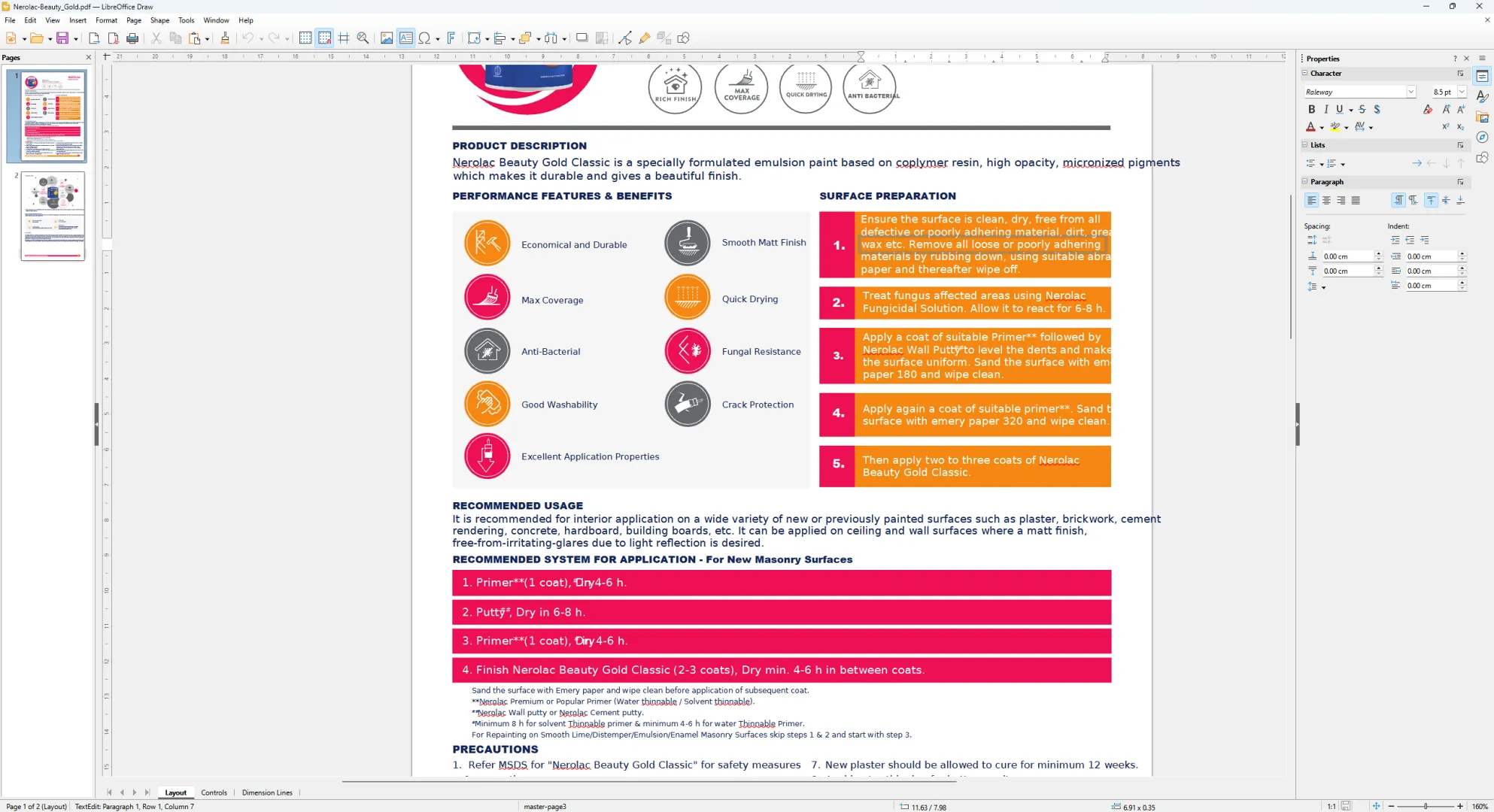 Giao diện LibreOffice Draw đang mở một tệp PDF để chỉnh sửa các đối tượng đồ họa.
Giao diện LibreOffice Draw đang mở một tệp PDF để chỉnh sửa các đối tượng đồ họa.
Là một phần của bộ ứng dụng LibreOffice – một lựa chọn thay thế vững chắc cho Microsoft Office – Draw về mặt kỹ thuật không phải là một trình chỉnh sửa PDF chuyên dụng. Đây là một trình chỉnh sửa đồ họa vector. Tuy nhiên, nó tích hợp nhiều khả năng cho phép người dùng thao tác với các tệp PDF một cách hiệu quả.
Với vai trò là một trình chỉnh sửa đồ họa vector, LibreOffice Draw xử lý các tệp PDF như các đối tượng vẽ, cho phép bạn điều chỉnh các hộp văn bản, hình ảnh và hình dạng. Nếu bạn có một tệp PDF nặng về đồ họa cần thay đổi, Draw có thể là một công cụ đắc lực. Bạn có thể sử dụng nó để thêm văn bản mới, thao tác với hình ảnh, chèn ảnh mới, xóa hoặc sắp xếp lại các trang.
Tuy nhiên, như đã đề cập, nó không phải là một trình chỉnh sửa PDF chuyên dụng và không thể mở các tệp PDF như một tài liệu có thể chỉnh sửa theo nghĩa xử lý văn bản truyền thống. Nó cũng có thể gặp khó khăn với các bố cục phức tạp và phông chữ. Vấn đề về phông chữ là một hạn chế phổ biến với hầu hết các trình chỉnh sửa PDF, đặc biệt nếu tài liệu chứa các phông chữ không phổ biến hoặc không phải tiếng Anh. LibreOffice hiện có sẵn trên tất cả các nền tảng chính, bao gồm Windows, macOS và Linux.
4. Inkscape
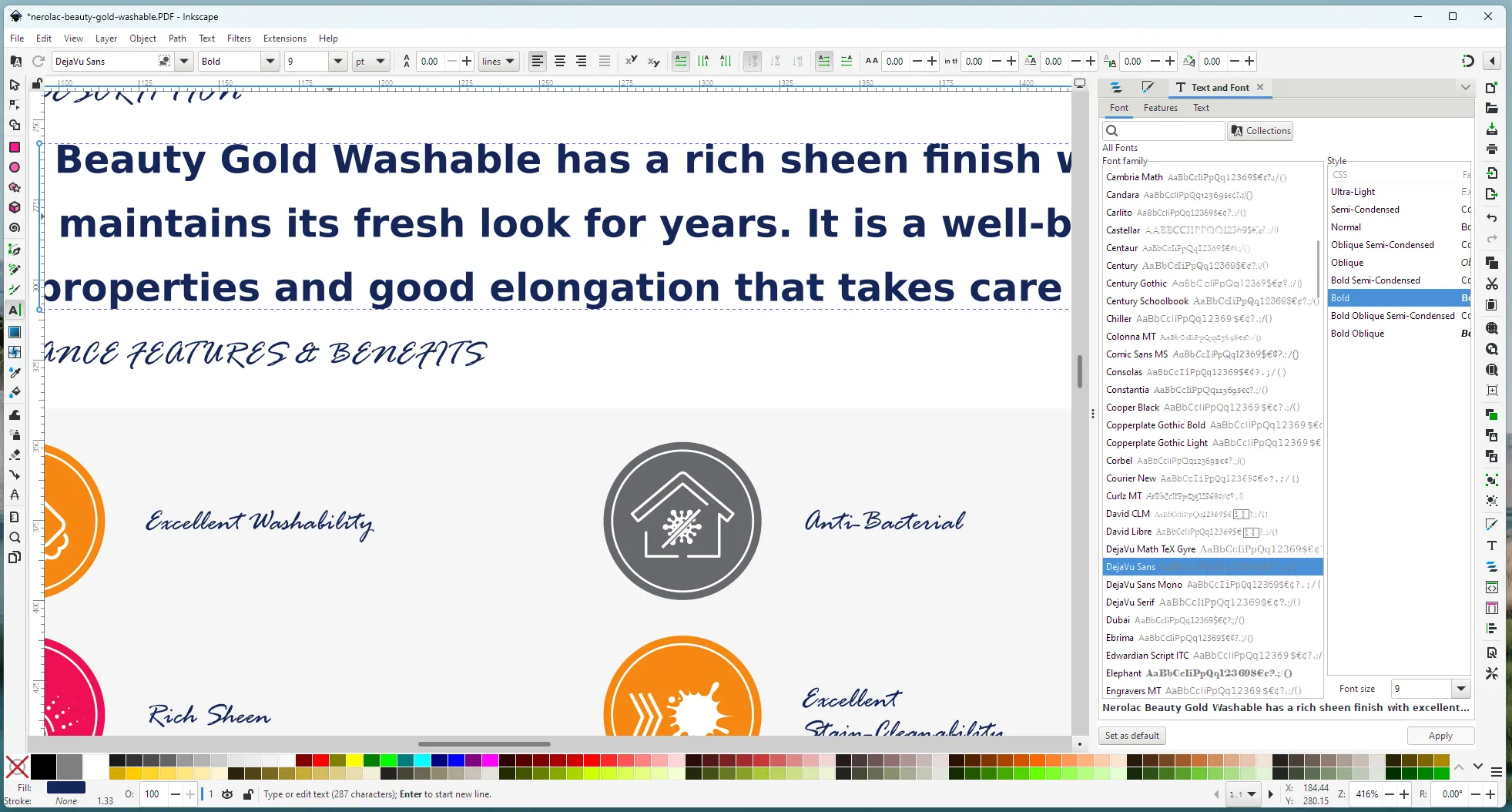 Giao diện Inkscape đang chỉnh sửa một tệp PDF với các công cụ thiết kế đồ họa vector.
Giao diện Inkscape đang chỉnh sửa một tệp PDF với các công cụ thiết kế đồ họa vector.
Inkscape là một trình chỉnh sửa đồ họa vector mã nguồn mở khác có khả năng chỉnh sửa các tệp PDF. Tuy nhiên, vì được thiết kế để minh họa vector và thiết kế đồ họa chuyên nghiệp, Inkscape thường mạnh mẽ hơn trong việc chỉnh sửa chính xác các đối tượng vector và thao tác văn bản so với LibreOffice Draw.
Công cụ này cũng xử lý việc chuyển đổi các tệp PDF nặng đồ họa thành các đối tượng vector có thể chỉnh sửa tốt hơn Draw. Vì vậy, nếu bạn đang tìm cách thực hiện các chỉnh sửa cấp độ thiết kế cho một tệp PDF, Inkscape là một lựa chọn tuyệt vời đáng cân nhắc.
Một điểm nổi bật khác của ứng dụng này là danh sách các tùy chọn nhập PDF hữu ích. Chúng cho phép bạn chọn những gì bạn muốn làm với các phông chữ bị thiếu, ranh giới hiển thị của nội dung PDF, lưới gradient và nhiều hơn nữa, tạo ra một cấu trúc PDF dễ chỉnh sửa hơn nhiều.
Vì không phải là một trình chỉnh sửa PDF chuyên dụng, Inkscape thiếu nhiều tính năng mà các trình chỉnh sửa PDF thương mại cung cấp. Ví dụ, nó không có hỗ trợ OCR tích hợp, bảo mật PDF nâng cao hoặc các tính năng PDF tương tác. Nó cũng không phải là một lựa chọn thay thế phù hợp cho các công cụ tổ chức PDF nhỏ hơn như PDFsam Basic và PDF Arranger. Bạn có thể tải Inkscape cho Windows, macOS và Linux.
3. PDF Arranger
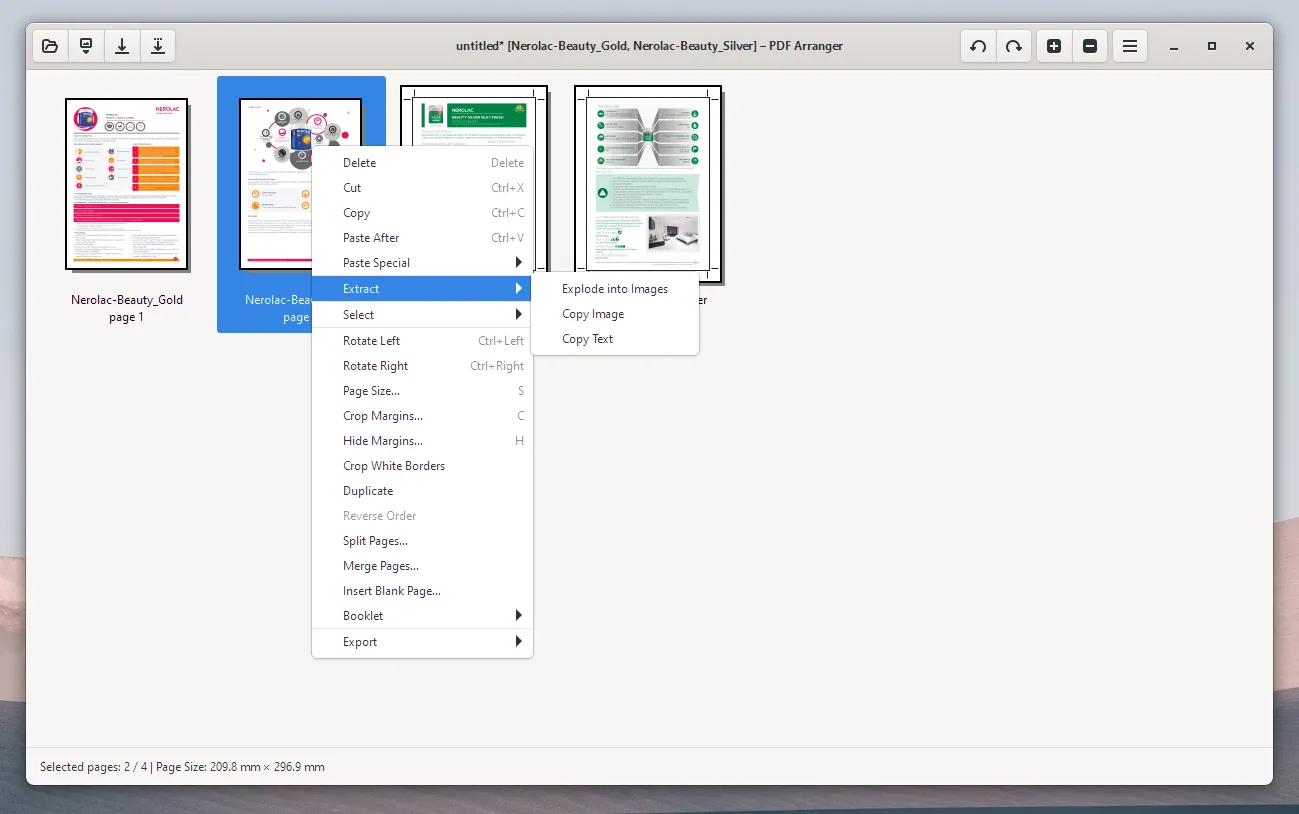 Giao diện PDF Arranger hiển thị hai tệp PDF đang mở, cho phép người dùng sắp xếp lại các trang.
Giao diện PDF Arranger hiển thị hai tệp PDF đang mở, cho phép người dùng sắp xếp lại các trang.
PDF Arranger, đúng như tên gọi, không phải là một trình chỉnh sửa PDF đầy đủ tính năng. Thay vào đó, nó cho phép bạn sắp xếp và tổ chức các tệp PDF. Bạn có thể sử dụng công cụ này để sắp xếp lại trang, hợp nhất các tệp, chia nhỏ PDF, trích xuất hình ảnh và chỉnh sửa metadata. Công cụ này cũng cho phép bạn xóa, xoay, cắt, nhân đôi và thêm các trang trắng mới. Hơn nữa, có hỗ trợ thêm hình ảnh mới dưới dạng trang và thêm các trang mới có hình ảnh từ các trang hiện có.
Bạn không thể chỉnh sửa nội dung hiện có theo cách truyền thống. Tuy nhiên, có rất nhiều tính năng thao tác PDF khác khiến PDF Arranger trở thành một công cụ mã nguồn mở tuyệt vời trong kho công cụ của bạn.
Đây là một nhánh phát triển của PDF-Shuffler và khá dễ sử dụng nhờ giao diện trực quan. PDF Arranger hiện có sẵn cho Windows và Linux.
2. PDFsam Basic
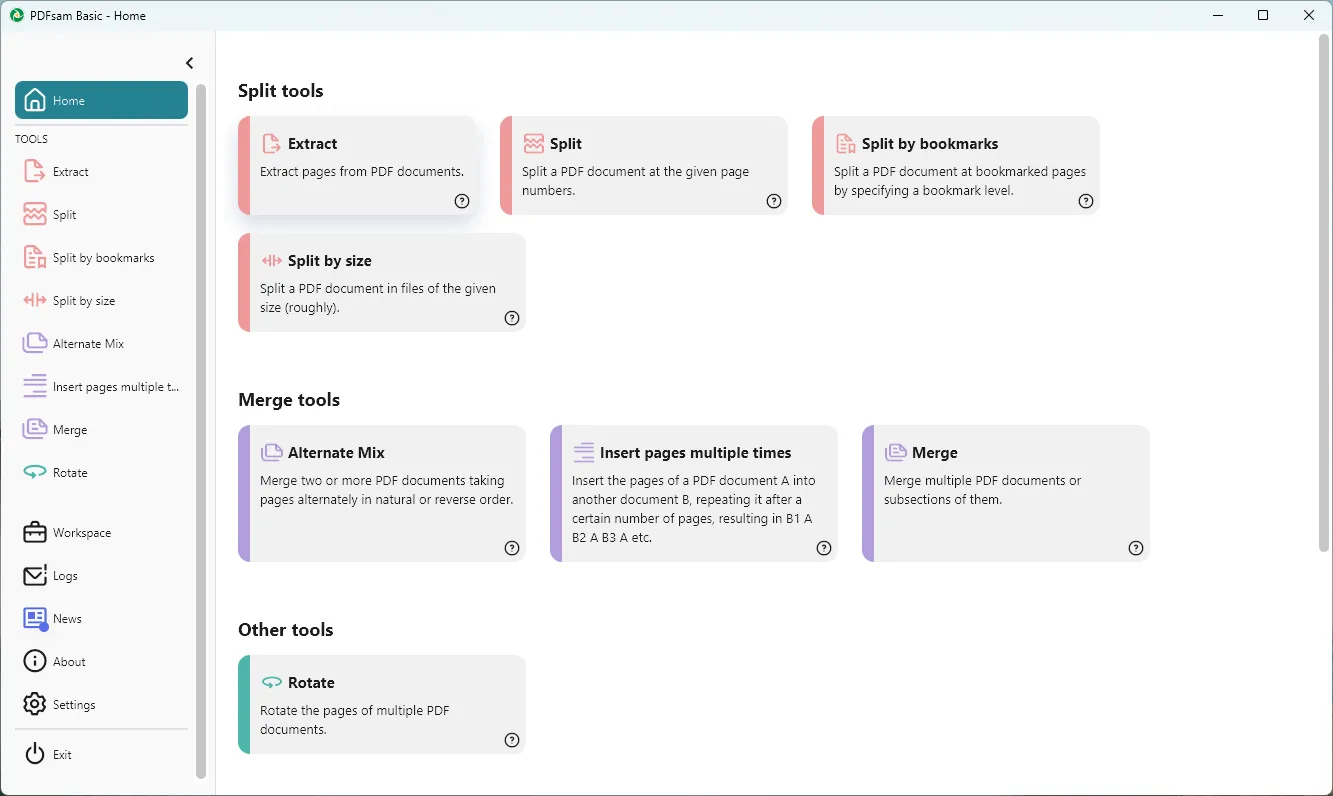 Giao diện PDFsam Basic đang thực hiện các tác vụ quản lý PDF như ghép và chia.
Giao diện PDFsam Basic đang thực hiện các tác vụ quản lý PDF như ghép và chia.
PDFsam Basic có nhiều điểm tương đồng với PDF Arranger. Nó cũng không phải là một trình chỉnh sửa PDF đầy đủ tính năng. Tuy nhiên, nó có thể thực hiện nhiều tác vụ thao tác PDF khác nhau, chẳng hạn như hợp nhất, chia nhỏ, xoay, trích xuất trang và chỉnh sửa metadata. Nó cũng có thể mã hóa PDF bằng mật khẩu bảo vệ.
Đáng tiếc, PDFsam Basic không phù hợp cho việc chỉnh sửa văn bản hoặc hình ảnh trực tiếp trong các tệp PDF. Nó cũng thiếu các công cụ chú thích và đánh dấu, tạo biểu mẫu hoặc điền biểu mẫu, OCR (nhận dạng ký tự quang học) và chuyển đổi sang các tài liệu có thể chỉnh sửa.
PDFsam Basic hiện có sẵn cho Windows, macOS và Linux, cung cấp một giải pháp tiện lợi cho các nhu cầu quản lý PDF cơ bản.
1. Stirling PDF
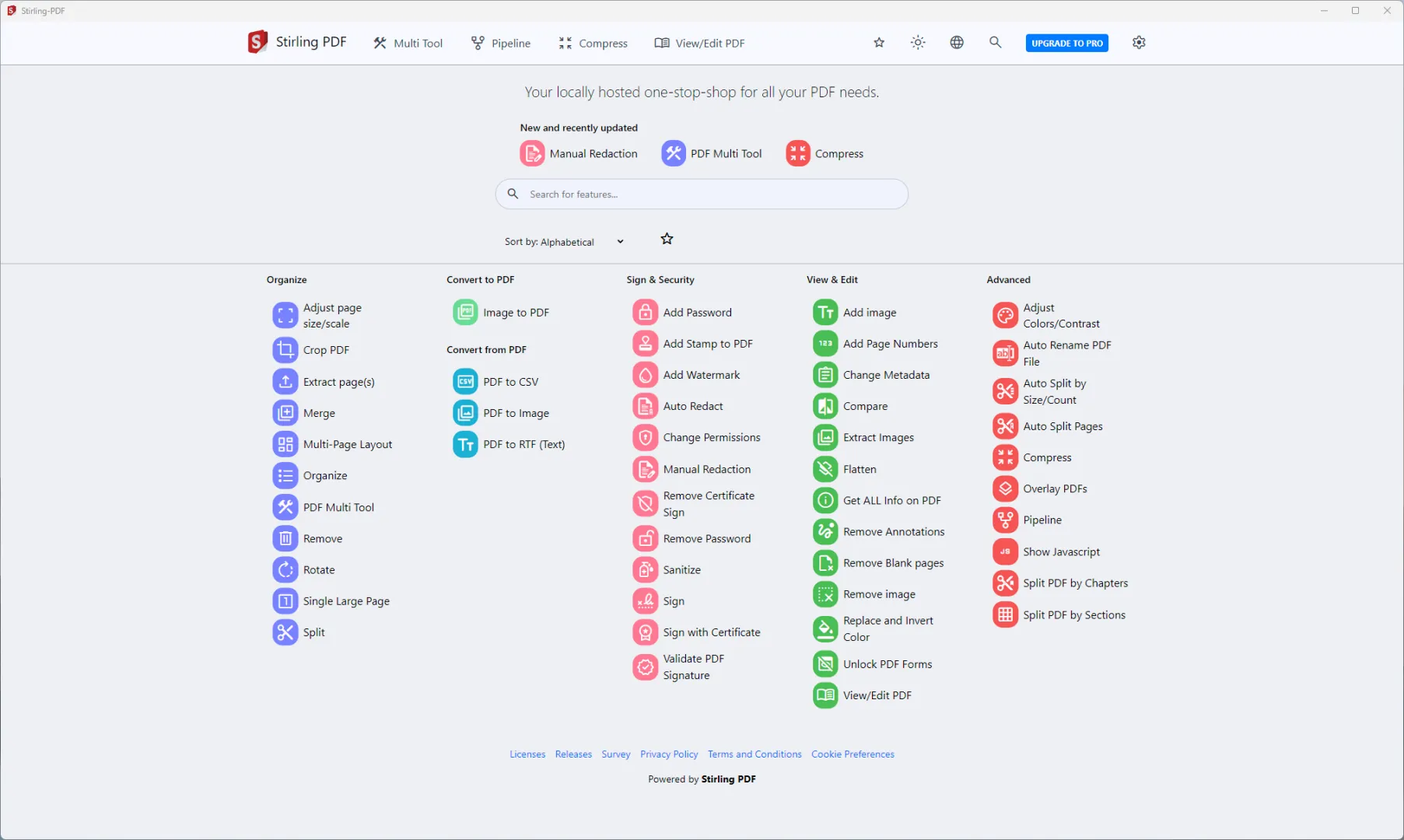 Giao diện ứng dụng Stirling PDF đang hiển thị nhiều tùy chọn và chức năng chỉnh sửa PDF.
Giao diện ứng dụng Stirling PDF đang hiển thị nhiều tùy chọn và chức năng chỉnh sửa PDF.
Stirling PDF được cho là trình chỉnh sửa PDF mã nguồn mở toàn diện nhất mà bạn có thể tìm thấy. Mặc dù thường được khuyên dùng như một trình chỉnh sửa PDF có thể được lưu trữ trên máy chủ của riêng bạn, nó cũng có các ứng dụng client dành cho máy tính để bàn đơn giản hơn mà bạn có thể cài đặt trên máy tính mà không cần bất kỳ thiết lập máy chủ phức tạp nào. Các client này về cơ bản gói gọn ứng dụng web và máy chủ cục bộ thành một ứng dụng gốc nhỏ gọn cho Windows, macOS và Linux.
Stirling PDF cung cấp vô số tính năng, bao gồm khả năng thêm văn bản, hình ảnh, chú thích và đánh dấu mới. Nó cũng hỗ trợ thao tác trang và chuyển đổi định dạng tệp. Ngoài ra, bạn có thể sử dụng nó để nén, sửa chữa, so sánh và đóng dấu bản quyền các tệp PDF. Có quá nhiều tính năng để liệt kê ở đây, biến nó thành một “con dao Thụy Sĩ” thực sự cho PDF.
Tuy nhiên, Stirling PDF không thể chỉnh sửa văn bản và hình ảnh hiện có, không giống như trình chỉnh sửa PDF của Adobe hoặc các chương trình đồ họa vector hỗ trợ thao tác PDF. Do đó, nếu bạn cần sửa lỗi chính tả, sửa đổi văn bản hiện có hoặc thay đổi kích thước hình ảnh nhúng, Stirling PDF không phải là lựa chọn phù hợp.
Stirling PDF có sẵn trên tất cả các nền tảng chính và như đã đề cập, bạn có thể tự host nó trên Docker. Bạn cũng có thể dùng thử trước khi cài đặt nhờ phiên bản web công khai đầy đủ tính năng.
Mặc dù không có công cụ mã nguồn mở nào trực tiếp thay thế bộ ứng dụng PDF toàn diện của Adobe, nhưng các lựa chọn mà chúng tôi đã khám phá có thể thực hiện các tác vụ cụ thể, đóng vai trò như những giải pháp thay thế mạnh mẽ cho các tính năng trả phí của Adobe. Những công cụ này cũng rất chú trọng đến quyền riêng tư và chạy cục bộ trên máy tính của bạn để giữ an toàn cho dữ liệu.
Việc lựa chọn công cụ phù hợp phụ thuộc vào nhu cầu sử dụng cụ thể của bạn. Hãy thử nghiệm các phần mềm trên để tìm ra giải pháp tối ưu cho công việc và trải nghiệm cá nhân. Bạn đã từng sử dụng phần mềm chỉnh sửa PDF mã nguồn mở nào chưa? Hãy chia sẻ ý kiến và kinh nghiệm của bạn trong phần bình luận bên dưới!